Niekedy nepozornosť používateľa vedie k tomu, že sa v dokumente objavia ďalšie fragmenty, ktoré porušujú text. Pamätajte na niekoľko účinných metód na opravu bežných chýb v rôznych verziách programu Word.
Odstránenie prázdnej strany pomocou klávesov Delete alebo Backspace
Najjednoduchší spôsob, ako vyriešiť situáciu. Odstránenie prázdnej stránky programu Word sa vykonáva v 2 krokoch:
- Ručne vyberte prázdny fragment pod textom.
- Stlačte kláves Delete alebo Backspace.
Ako odstrániť vynútené zalomenie stránky
Chyba sa často vyskytuje, keď používateľ omylom stlačí kombináciu klávesov Ctrl+Enter na klávesnici.
Prepnite sa na hlavnú kartu v hornej lište. Tam potrebujete:
- Kliknutím na symbol „¶“ zobrazíte skryté znaky.
- Nájdite riadok s frázou „Zlom stránky“, ktorá je výsledkom náhodnej kombinácie klávesov.
- Umiestnite kurzor myši pred oddeľovač a stlačte Delete.
Odstránenie prázdneho odseku
Po opakovanom stlačení klávesu Enter sa objavia prázdne riadky. Riešenie:
- Zobrazte skryté znaky stlačením tlačidla "¶".
- Odstráňte všetky nepotrebné znaky ¶ v dokumente programu Word.
Zakázanie prerušenia sekcie
Táto možnosť je potrebná na prispôsobenie hlavičky a päty, okrajov atď. Ak sa zbavíte medzery, formátovanie textu zmizne - skonvertuje sa v súlade s novou sekciou. Pokyny na vypnutie:
- Umiestnite kurzor myši na odsek, v ktorom sa zobrazí zalomenie.
- Kliknite pravým tlačidlom myši, v kontextovej ponuke kliknite na "Odsek".
- V novom okne začiarknite políčko vedľa možnosti „Neprerušovať odsek“.
Že na stránku treba pridávať články na tému MS Word, tak nech. Na druhý deň som optimalizoval tlačové materiály TTN pre Excel a Word. Keďže TTN má v Exceli veľa stĺpcov, na jednorazové vyplnenie odporúčam použiť tlačený formulár vo Worde. Súbor pozostáva z dvoch vyplnených strán, tretí list je prázdny a nebolo možné ho vymazať štandardnými metódami. Po prečítaní internetu som zhromaždil všetky spôsoby, ako odstrániť posledný list v textovom dokumente. Ako teda odstrániť prázdny hárok v programe Word?
Zámerné pridanie prázdneho hárku je jednoduché - pridajte koniec strany - stlačte Ctrl + Enter. Často sa prázdny list pridáva mnohonásobným stlačením klávesu Enter, t.j. pridávanie odsekov na stránku.
Ako odstrániť prázdny hárok, budeme analyzovať nižšie:
Najprv sa pozrime, ako bol pridaný prázdny list. Pridajte na hárok zobrazenie neviditeľných znakov. Prejdite na kartu Domov - časť Odsek - tlačidlo Zobraziť všetky znaky:
Pri volaní funkcie sa zobrazia aj netlačiteľné znaky. Ak sa pridá prázdny hárok so značkami odsekov, bude to vyzerať takto:

Odstrániť nadbytočné znaky – hárok sa tiež odstráni.

Očistite ju.
Ale prázdny hárok sa často nedá vyčistiť jednoduchým vymazaním? Problém nastane, ak na konci zostane prázdny list.
Ako odstrániť poslednú stránku v programe Word?
Keď tlačidlá Odstrániť a Backspace na vymazanie posledného listu nefungujú, musíte použiť triky.
Najjednoduchší spôsob, ako odstrániť posledný hárok v programe Word, je prejsť na posledný odsek a urobiť písmo minimálne, napríklad 5.
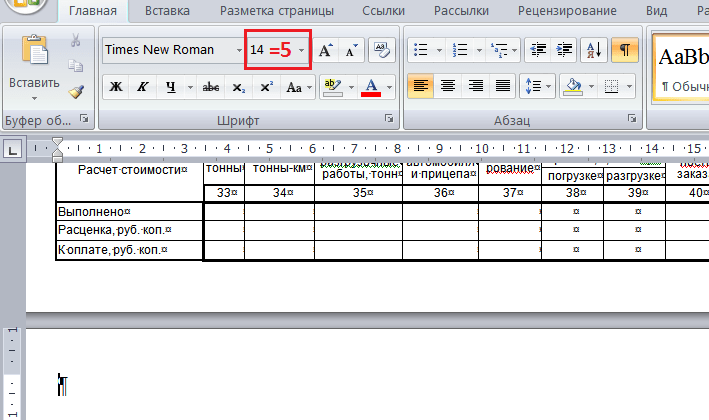
Druhý spôsob- pohrajte sa s okrajmi dokumentu, ak v tomto prípade zmenšíte horný alebo spodný okraj (na 0,5), tak sa tabuľka TTN zmestí na dve strany. Môžete to urobiť cez okno Náhľad - Nastavenie strany.

Tretia cesta- pri tlači uveďte, že potrebujete vytlačiť iba 2 listy.
Iné spôsoby odstránenia posledného hárku v programe Word
Príklad je zrejme malou chybou vývojárov a chýba štandardná funkcia na vymazanie posledného listu. Odporúčam však niekoľko ďalších spôsobov. Metódy nie vždy pomáhajú.
- Vyskúšajte funkciu Prispôsobenie strany vo verziách nad 2010 – Zmenšiť na stranu. Nachádza sa: Náhľad - Zmenšiť na stranu.
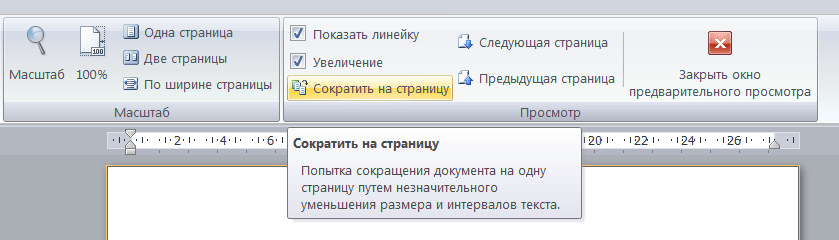
- Vo verziách editora z roku 2007 prejdite do ponuky Vložiť - Stránky - Prázdna strana, kliknite na tlačidlo a zobrazí sa ďalšia prázdna strana. Odstráňte stránku, ktorá sa zobrazí pomocou Backspace, znova kliknite na odstrániť a naša problematická stránka by mala zmiznúť.
- Vyberte posledný odsek a kliknutím pravým tlačidlom myši na ponuku otvorte dialógové okno Písmo. Ak chcete odsek skryť, začiarknite políčko „Skryté“.
Pri tlači v Exceli odstráňte prázdny hárok
Ak sa pri tlači tabuliek v Exceli po vyplnenom hárku získa prázdna strana, potom treba správne nastaviť oblasť tlače. Ako to urobiť, prečítajte si naše.
Zdieľajte náš článok na svojich sociálnych sieťach:Pri práci s textom vo Worde sa často používajú zlomy strán a sekcie. Následne sa objavia zbytočné odseky, čo znamená ďalšie prázdne hárky v súbore Word. Ak sa po voľbe pomocou tlačidla „Odstrániť“ alebo „Späť“ stránka neodstráni, potom stojí za zváženie možnosť vymazania stránky pomocou znaku formátovania. Existuje niekoľko možností na odstránenie ďalšej stránky s obsahom alebo úplne prázdneho prázdneho listu. Metódy, ktoré budú popísané nižšie, fungujú takmer vo všetkých verziách programu Microsoft Word - 2007, 2010, ako aj v rokoch 2013 a 2016.
odseky navyše
Hárok môžete odstrániť odstránením nadbytočných odsekov. Ak chcete pochopiť, či sú v dokumente ďalšie odseky, musíte kliknúť na tlačidlo „Zobraziť všetky znaky“ v hlavnej ponuke. Ak to chcete urobiť, otvorte ponuku "Domov", nájdite tento symbol a kliknite naň.

Nepotrebné odseky spôsobujú, že sa objavujú prázdne strany. Keď za celým textom nasleduje symbol, je ľahké vidieť zbytočné odseky.

Je potrebné vybrať a odstrániť kliknutím na tlačidlo "Vymazať".
Zlom strany
Táto metóda je trochu podobná vyššie uvedenej metóde. Ak chcete vidieť, kde bol vytvorený zlom strany alebo sekcie, povoľte už známe tlačidlo. Prejdite dokumentom a nájdite stranu, ktorú chcete odstrániť. Umiestnite kurzor pred alebo za zlom stránky, ako je znázornené na obrázku nižšie, a kliknite na tlačidlo „Odstrániť“. Pri nastavovaní ukazovateľa myši po prestávke musíte použiť tlačidlo "Backspace".

Odsek za tabuľkou
Napríklad článok má tabuľku, pravdepodobne aj na konci stránky. To je dôvod, prečo sa objaví čistý nepotrebný list. Najčastejšie MS Word automaticky pridá za tabuľku odsek, ktorý, žiaľ, nie je možné odstrániť pomocou dvoch vyššie uvedených metód. V našom prípade bola prázdna strana posledná, tu je návod, ako môžete vyriešiť problém s jej odstránením.

Prirodzene potrebujeme pomoc symbolu, zapnite ho a vráťte sa na prázdny list.

Takto to bude vyzerať po zapnutí zobrazenia všetkých znamení.

Symbol, ktorý je úplne sám a svojou prítomnosťou vytvára ďalšiu stránku. V ďalších krokoch ho musíte odstrániť.
1) Vyberte znak na prázdnej stránke a stlačte kombináciu klávesov "Ctrl + D";
2) V okne "Písmo" začiarknite políčko pred funkciou "Skryté";

4) Vypnite symbol (keď je vypnutý, nesvieti na žlto) alebo použite kombináciu kláves "Ctrl + Shift + 8";
5) Bol odstránený prázdny hárok.
Oprava zlomu sekcie
Ak použijete zlomy sekcií „Z párnej strany“ alebo „Z nepárnej strany“, zobrazí sa prázdna strana. Odstránenie tohto listu pomocou kombinácie klávesov "Vystrihnúť" alebo "vymazať tlačidlom Del" nebude fungovať. Ak sa v strede dokumentu objavila prázdna strana, po jej odstránení sa poruší celé formátovanie textu. Tento problém môžete vyriešiť, všetko, čo musíte urobiť, je nahradiť koniec sekcie „na aktuálnej stránke“. Takto sa zachová celé formátovanie textu bez pridania prázdneho hárku. V nasledujúcich krokoch môžete nahradiť koniec sekcie „Zlom aktuálnej strany“. Na to potrebujete:

Prázdna strana sa odstráni bez poškodenia celého dokumentu.
V tomto článku vám poviem, ako odstrániť stránku v programe Word. Najprv sa naučíme, ako odstrániť prázdne listy z dokumentu a potom strany s textom.
Ako odstrániť prázdny list
Ak chcete odstrániť prázdne hárky v programe Word, stačí odstrániť ďalšie odseky a zlomy. Tieto znaky sú predvolene skryté, takže je potrebné ich zobraziť ako prvé.
Ak chcete zobraziť skryté znaky, použite nasledujúce tlačidlo ¶. Nachádza sa v hornej časti programu, v časti „Domov“.
Kliknite raz ľavým tlačidlom myši na tlačidlo ¶. Ihneď potom sa dokument zmení - objavia sa v ňom bodky a nezrozumiteľné znaky.
Tento text nevyzerá veľmi pekne, ale vidíme všetko, čo je skryté. Vrátane odsekov, medzier a zlomov. Tieto postavy len vytvárajú prázdne stránky.
Zostáva odstrániť ďalšie znaky. Ak to chcete urobiť, umiestnite blikajúci kurzor na miesto, kde končí text - kliknite tam ľavým tlačidlom myši. Potom niekoľkokrát stlačte kláves Delete alebo Del na klávesnici.

A ak existuje veľa ďalších znakov, je jednoduchšie ich nevymazávať jeden po druhom, ale vybrať ich všetky naraz.
Ak to chcete urobiť, stlačte ľavé tlačidlo myši na mieste, kde končia skryté znaky, a bez uvoľnenia myši potiahnite kurzor nahor. Keď sú všetky tieto znaky zafarbené namodro, stlačte raz kláves Delete alebo Backspace.

Potom stlačením tlačidla ¶ odstráňte skryté znaky. Dokument bude opäť rovnaký, ako bol - bez bodiek a ikon.
Táto metóda funguje v akejkoľvek verzii programu Microsoft Office Word: 2003, 2007, 2010, 2013, 2016 a ďalších.
Ak sa prázdna strana neodstráni
Stáva sa, že na konci dokumentu je tabuľka. A často po ňom pribudne ďalší prázdny list, ktorý sa nedá nijako odstrániť.
Faktom je, že v programe Word sa štandardne vkladá odsek za tabuľku. A ak je tabuľka na samom konci, potom sa tento odsek presúva nižšie. Tým sa vytvorí zbytočná stránka.
Tento odsek nie je možné vystrihnúť, ale môžete ho skryť:
jeden . Vypnite zobrazenie netlačiteľných znakov, ak sú zobrazené (tlačidlo ¶).
2. Vyberte odsek na konci tabuľky - na novom hárku. Ak to chcete urobiť, presuňte kurzor na ľavý okraj dokumentu (v blízkosti prázdneho odseku) a kliknite tam raz ľavým tlačidlom myši.

3. Keď je odsek zvýraznený, čo znamená, že sa objavil malý modrý obdĺžnik, ukážte naň a kliknite kliknite pravým tlačidlom myši. Z ponuky vyberte "Písmo...".

štyri . V okne, ktoré sa zobrazí, umiestnite vtáka na „Skryté“ a kliknite na tlačidlo OK.

Potom sa prázdny odsek odstráni. A s ním sa vymaže aj prázdna stránka vo Worde.
Ako odstrániť stránku s textom
Keď potrebujete vymazať stranu z dokumentu, na ktorom je niečo vytlačené, urobíte to výberom textu a klávesmi Delete alebo Backspace. A nezáleží na tom, kde sa text nachádza: na začiatku, na konci alebo v strede dokumentu (medzi stranami).
Mimochodom, kresby a fotografie sa z Wordu odstránia rovnakým spôsobom - vyberte ich a stlačte Delete.
- Presuňte kurzor na úplný začiatok hárka v ľavom poli (kde nič nie je).
- Stlačte ľavé tlačidlo myši a bez jeho uvoľnenia potiahnite nadol, čím prekreslíte text.
- Keď je všetko vybraté, uvoľnite tlačidlo myši a stlačte kláves Delete alebo Backspace na klávesnici.

Na poznámku. Ak je na konci listu tabuľka, vyberte ju nie presne na konci, ale o niečo viac. Aby bol ovplyvnený „chvost“ - jeden alebo dva riadky za tabuľkou.
Vystrihnutie nechcených listov z dokumentu je jednoduché. S prázdnymi stranami, ktoré sa zrazu objavia v strede alebo na konci, je trochu ťažšie. Poďme zistiť, ako odstrániť stránku v programe Word - skontrolujeme všetky metódy od jednoduchých až po manipulácie so skrytými znakmi.
Najjednoduchší spôsob, ako odstrániť nepotrebnú stránku, je použiť tlačidlá "Odstrániť" alebo "Backspace" na klávesnici. Ak sa chcete zbaviť posledného listu, presuňte kurzor na koniec dokumentu. Ak je extra obsah v strede, vyberte ho podržaním ľavého tlačidla myši. Ak sú hárky už prázdne, ale stále nie sú vymazané, umiestnite na ne kurzor a niekoľkokrát stlačte klávesy delete, aby ste odstránili skryté znaky.
- Umiestnite kurzor na začiatok stránky. Podržte ľavé tlačidlo myši a skontrolujte kurzor na koniec fragmentu, ktorý chcete odstrániť.
- Umiestnite kurzor na začiatok. Posuňte stránku na koniec sekcie, ktorú chcete vymazať. Podržte kláves Shift a kliknite ľavým tlačidlom myši na koniec vety. Text, ktorý spadá medzi tieto dve značky, bude zvýraznený.
Ak chcete výber vymazať, stlačte Backspace alebo Delete. V zásade sa môžete zaobísť bez výberu, pričom písmená vymažete pomocou rovnakých kláves.
Bude to trvať trochu dlhšie, ale povedie to k podobnému výsledku – z textu sa vyhodia ďalšie slová a vety, ako keby tam nikdy neboli.
Odstránenie prázdneho listu
Prečo sa zobrazuje prázdny hárok? Nie, toto nie je návrh zo Slova napísať viac, ako ste zamýšľali. Ide len o to, že stránka obsahuje odseky navyše, zlomy strán alebo sekcií a iné netlačiteľné znaky. V predvolenom nastavení sa nezobrazujú, a preto sa zdá, že máte pred sebou prázdny hárok. Ale ak kliknete na takúto ikonu na hornom paneli, nájdete všetky netlačiteľné znaky. .
Poznámka: Ak v dokumente nie sú žiadne ďalšie hárky a zobrazujú sa iba pri tlači, skontrolujte nastavenia tlačiarne. Na niektorých modeloch sú možnosti nastavené na tlač oddeľovacej strany medzi rôznymi úlohami.
Ide o praktickú funkciu, ktorá vám umožní rýchlo oddeliť rôzne dokumenty, ak sú vytlačené v jednej dávke. Ale ak neviete o jeho existencii, potom budete pravdepodobne prekvapení, keď uvidíte prázdny hárok, z nejakého dôvodu pretlačený cez tlačiareň.
Ak je ďalšia strana na samom konci dokumentu, prejdite na ňu pomocou kombinácie Ctrl + End alebo jednoducho prejdite nadol po obrazovke. Uistite sa, že kurzor je úplne na konci dokumentu a stlačte kláves Backspace. To bude stačiť, ak sa prázdny hárok objavil kvôli nadbytočným značkám odseku alebo náhodne vloženému zlomu.
Určenie príčiny
Ak jednoduché stlačenie klávesu Backspace na konci dokumentu problém nevyrieši, skúste určiť príčinu problému. Ak to chcete urobiť, zapnite zobrazenie netlačiteľných znakov a pozrite sa, čo sa deje na prázdnej stránke. Môžete to urobiť na karte Domov – to platí pre Windows aj Mac.

Ak sú dôvodom vzhľadu prázdneho hárka nadbytočné značky odseku, uvidíte tieto znaky. Je potrebné ich vybrať a vymazať pomocou klávesu Delete alebo Backspace. Ak je medzera spôsobená vložením prestávky, umiestnite kurzor myši priamo pred ňu a stlačte Delete. Na počítačoch Mac a Word Online je operácia podobná.
Ak sa za tabuľkou vloženou do dokumentu objaví prázdna strana, potom je to všetko o prázdnej značke odseku, ktorá je predvolene pridaná.
Nemôžete ho odstrániť, ale môžete ho skryť.

Ak urobíte všetko správne, prázdny hárok určite zmizne spolu s myšlienkami, že nemôžete zvládnuť jednoduchú operáciu úpravy textu vo Worde.
Ak má dokument navyše prázdnu stranu, môže obsahovať prázdne odseky, manuálne vložené strany alebo zlomy sekcií. Existuje mnoho spôsobov, ako sa zbaviť prázdnej stránky. Prvým krokom je zistiť, prečo sa objavila táto prázdna stránka.
Poznámky:
Jednoduchý spôsob
Ak je prázdna strana navyše na konci dokumentu, skúste prejsť na koniec dokumentu pomocou kláves CTRL+END a stlačiť kláves BACKSPACE. Ak je prázdna strana náhodne spôsobená nadbytočnými značkami odseku alebo ručne pridaným zlomom strany, rýchlo sa odstráni týmto spôsobom.
Poznámka: Ak chcete odstrániť viacero prázdnych odsekov, budete musieť niekoľkokrát stlačiť kláves BACKSPACE.
Ak to nepomôže, musíte hľadať iný dôvod vzhľadu prázdnej stránky. Vo videu nižšie vám Doug pomôže vyriešiť tento problém.
Ak sa chcete zbaviť nechcených stránok, postupujte podľa krokov nižšie.
Ak chcete zistiť, čo spôsobilo zobrazenie prázdnej strany, zapnite zobrazenie značiek odsekov.

Zapnutím zobrazenia značiek odsekov môžete vidieť, prečo sa v dokumente zobrazuje prázdna strana.
odseky navyše
Ak sú na konci dokumentu nadbytočné prázdne odseky, na prázdnej strane uvidíte značky odseku (¶). Vyberte ich a vymažte stlačením klávesu DELETE.

Vynútiť prerušenie stránky
Ak je prázdna strana spôsobená manuálne pridaným zlomom strany, umiestnite kurzor pred zlom strany a stlačením klávesu DELETE ho vymažte.

Rovnaký dôvod veľmi často vedie k tomu, že sa v strede dokumentu objaví ďalšia prázdna strana.
Dôvodom na vytvorenie novej stránky vo Worde môžu byť zlomy sekcií „z ďalšej strany“, „z nepárnej strany“ a „z párnej strany“. Ak je na konci dokumentu prázdna strana a zobrazuje zlom sekcie, umiestnite kurzor pred zlom sekcie a stlačením klávesu DELETE ho odstráňte. V tomto prípade by sa mala prázdna strana vymazať.
Poznámka: Ak sa konce sekcií nezobrazujú, skúste otvoriť kartu vyhliadka na páse s nástrojmi a prepnite sa do režimu konceptu.

Pozor: Ak zlom sekcie spôsobí prázdnu stranu v strede dokumentu, odstránenie zlomu môže narušiť formátovanie. Ak chcete, aby mal obsah dokumentu po tomto bode iné formátovanie, ponechajte zlom sekcie. Ak odstránite zlom sekcie, formátovanie strán za zlomom sekcie sa prenesie na strany pred ním. Aj keď môžete zmeniť typ zlomu sekcie – zalomenie „na aktuálnej stránke“ zachová formátovanie zmenené bez pridania prázdnej strany.
Ak chcete previesť zlom sekcie na koniec „na aktuálnej strane“, postupujte takto:

Prázdna strana by mala byť odstránená bez toho, aby došlo k narušeniu formátovania.
Tabuľka na konci dokumentu
Ak sa stále nemôžete zbaviť prázdnej strany na konci dokumentu, je veľmi pravdepodobné, že predchádzajúca strana má tabuľku, ktorá siaha až po jej koniec. Vo Worde sa za tabuľkou vyžaduje prázdny odsek a keď tabuľka dosiahne koniec strany, zalomí sa na ďalšiu stranu. Túto prázdnu značku odseku nebudete môcť odstrániť.
Poznámka: Mnoho šablón životopisov je formátovaných ako celostránkové tabuľky.
Najjednoduchší spôsob, ako vyriešiť tento problém, je skryť prázdny odsek na konci dokumentu.
Vyberte značku odseku a stlačením klávesov CTRL+D otvorte dialógové okno Písmo.
Zaškrtávacie políčko skryté skryť odsek.
Kliknutím na tlačidlo vypnete zobrazenie značiek odstavcov Zobraziť alebo skryť ¶ na páse s nástrojmi alebo CTRL+SHIFT+8.
Ďalšia strana by mala zmiznúť.
Stále máte otázky týkajúce sa Wordu?
Pomôžte zlepšiť Word
Hlas používateľa programu Word.
Poznámka: Ak chcete odstrániť celý dokument a nie jednotlivé prázdne strany v ňom, otvorte Finder, nájdite požadovaný súbor a presuňte ho do koša. Položky sa natrvalo odstránia iba vtedy, ak vyprázdnite kôš.
Domov stlač tlačidlo Zobraziť všetky netlačiteľné znaky(¶) alebo stlačte klávesy +8.
Prázdne značky odsekov
Ak nájdete prázdne značky odseku (¶), vyberte ich myšou a odstráňte ich.

Manuálne pridané konce strán
Ak chcete odstrániť ručne vložený zlom strany, vyberte ho myšou a stlačte kláves DELETE. Môžete tiež kliknúť na ľavý okraj vedľa zlomu strany, zvýrazniť ho a stlačiť kláves DELETE.

Prestávky sekcií
Ak chcete odstrániť zlom sekcie, vyberte ho myšou a stlačte kláves DELETE.

Pomôžte zlepšiť Word
Máte návrhy, ako zlepšiť Word? Zdieľajte ich na stránke Word for Mac UserVoice.
Ak chcete odstrániť prázdne odseky a zlomy strán pomocou Word Online, postupujte podľa týchto krokov.

Ak máte počítačovú aplikáciu Word, môžete použiť príkaz Otvoriť vo Worde otvorte dokument a odstráňte zlomy sekcií.

Jeho arzenál obsahuje niekoľko stoviek rôznych operácií na prácu s textovými informáciami aj grafickými dátami.
Medzi hlavné výhody MS Word oproti iným editorom patria:
- vykonávanie absolútne všetkých tradičných operácií s dokumentmi,
- prítomnosť inovatívnej technológie OLE, ktorá umožňuje vkladať do súboru textové fragmenty, obrázky, tabuľky atď., vytvorené pomocou rôznych aplikácií Windows
- prítomnosť rôznych technologických riešení, ktoré menia rutinnú prácu na vzrušujúci proces (napríklad zbierka hotových šablón a štýlov alebo schopnosť kopírovať a automaticky upravovať text).
- Dostupnosť špecializovaných funkcií publikačných systémov širokému okruhu používateľov. Pomocou MS Word môžete nielen profesionálne vyhotoviť layouty, ale ich aj pripraviť na následné odoslanie do tlačiarne.
Viete, ako môžete odstrániť históriu návštev stránok v Yandex - ale o tom.
Začíname: Vytvorenie stránky
Spravidla je zvykom začať podnikať z nového listu. Práca v MS Word v tomto prípade nie je výnimkou.
Spočiatku program sám automaticky vytvára nové stránky podľa potreby.
To znamená, keď je predchádzajúca strana úplne zaplnená informáciami.
Existujú však situácie, keď sa napríklad objavili ďalšie informácie a je potrebné ich umiestniť medzi existujúce bloky, ale na samostatnú stranu, alebo prechod na nový hárok vyžaduje začiatok sekcie alebo kapitoly.
Ak chcete vytvoriť nový dokument, musíte umiestniť kurzor myši na logo spoločnosti Microsoft a aktiváciou rozbaľovacej ponuky vybrať možnosť „Vytvoriť“.
Na prerušenie stránky (keď potrebujete začať od novej stránky, keď predchádzajúca nie je úplne vyplnená), bude stačiť umiestniť kurzor na správne miesto a stlačiť kombináciu „CTRL + ENTER“ na klávesnici alebo v v podponuke "Vložiť" vyberte "Stránka", "Zlom stránky" . 
Ak chcete vložiť prázdnu stranu do slova medzi dve vyplnené, musíte umiestniť kurzor na koniec prvej strany a vybrať „Stránka“, „Prázdna strana“ v podponuke „Vložiť“. 
Je možné obnoviť odstránené fotografie u spolužiakov? Prečítajte si o tom.
Zbavte sa nepotrebnej alebo prázdnej stránky
Ak má novovytvorený dokument iba jednu stranu a informácie na ňom obsiahnuté nevyžadujú uloženie, na vymazanie postačí vybrať celý text a kliknúť na „Vymazať“ alebo „Späť“ (rovnaká metóda je vhodná na vymazanie všetkých individuálnu neprázdnu stránku) alebo jednoducho ukončite program a odpovedzte na otázku zachovania záporne.
A ako potom odstrániť prázdnu stránku v programe Word?
Ak ho chcete vystrihnúť, musíte umiestniť kurzor kamkoľvek na túto stránku, vybrať sekciu „nájsť“ v podponuke „Domov“ a zadať „\page“ (bez úvodzoviek) do vyskakovacieho okna, ktoré sa zobrazí.

Všetok text na hárku bude teda okamžite vybratý a na jeho vymazanie stačí stlačiť „Delete“ alebo „Backspace“ na klávesnici.

Často sa na konci dokumentu objaví prázdna strana, ktorá nielenže neobsahuje žiadne informácie, ale zvyšuje aj celkovú váhu súboru. Ako odstrániť stránku v programe Word 2007?
➤ Tajomstvá: Veľmi efektívny spôsob rýchlo a jednoducho.
Existuje niekoľko možností na odstránenie stránky v programe Word:
- stlačením kombinácie "CTRL + END" sa presuňte na koniec dokumentu a podržte stlačené tlačidlo "Backspace", kým nezmizne nadbytočná strana.
- V podponuke „Domov“ nájdite symbol „¶“ a kliknite naň. Tým sa zobrazia všetky netlačiteľné znaky (napríklad medzery).
Potom bude stačiť buď odstrániť medzery z neprázdnej strany, ako sa ukázalo, alebo na predchádzajúcom hárku pred prázdnou, dvakrát kliknúť ľavým tlačidlom myši na „Zlom stránky“ a stlačiť jedno z klávesy „Delete“ alebo „Backspace“.
„Prístup odmietnutý“ alebo čo robiť, keď je text chránený pred úpravami
Na vykonanie zmien v dokumente chránenom pred úpravami heslom stačí zistiť samotné heslo od jeho tvorcu.
Potom prejdite do podponuky „Revízia“ a nájdite kartu „Chrániť dokument“.
Na karte "Ochrana dokumentu" zadajte heslo výberom položky "Vypnúť ochranu".

Potom sa otvorí prístup k úpravám.
Ak nie je možné zistiť heslo, môžete ísť okolo.
V okne, ktoré sa zobrazí, musíte zadať nový názov dokumentu a vybrať rozšírenie „Webová stránka“. Dokument sa potom zatvorí.
Nový súbor sa otvorí pomocou poznámkového bloku. Môžete to urobiť tak, že naň raz kliknete pravým tlačidlom myši a vyberiete položku v rozbaľovacej ponuke „Otvoriť pomocou“, pričom ako preferovaný program vyberiete poznámkový blok.

Potom v otvorenom dokumente nájdite riadok „w: nprotectPassword> ľubovoľný text“ a odstráňte ho. Ďalej musíte uložiť zmeny a ukončiť program.
Znova otvorte súbor pomocou programu MS Word a prejdite do podponuky „Preskúmať“ na karte „Chrániť dokument“ a vyberte položku „Vypnúť ochranu“. Potom dokument uložíme pod požadovaným názvom a v požadovanom formáte.
Zďaleka nie je vždy dostatočné znalosti používateľov o fungovaní počítačových programov, aby sa dostali z ťažkej situácie sami, a niektorí majú často otázku, ako odstrániť stránku v programe Word.
Práve tento textový editor sa najčastejšie používa na vytváranie, čítanie a úpravu dokumentov vo všetkých oblastiach činnosti.
Ak chcete zistiť, ako správne odstrániť extra prázdnu alebo vyplnenú stranu, ušetriť miesto a nepoškodiť celý text, pozrime sa na niekoľko jednoduchých spôsobov.
Metóda číslo 1. Odstráňte nechcený nový dokument
V prípade, že dokument bol práve vytvorený a všetky zadané informácie už nie sú potrebné (skopírované alebo použité, alebo je potrebné opraviť), vymazanie celého jeho obsahu je veľmi jednoduché. Ak to chcete urobiť, zatvorte súbor a odmietnite uložiť zmeny.
Ak chcete pokračovať v práci s dokumentom, môžete jednoducho vybrať celý text (klávesové skratky "Ctrl" + "A") a stlačiť kláves Delete alebo BackSpace. Posledná možnosť vymazania je vhodná aj vtedy, ak je v dokumente iba jeden hárok.
Metóda číslo 2. Odstránenie prázdneho listu
Ak chcete odstrániť prázdnu stránku, musíte vykonať nasledujúce kroky:
- Umiestnite kurzor na požadované miesto;
- Vyberte ikonu na zobrazenie všetkých znakov na paneli programu Word 2007 (a akejkoľvek inej verzie) alebo jednoducho stlačte súčasne "Ctrl", "Shift" a "8".
Teraz sa na hárku v strede dokumentu namiesto prázdnoty objavia ikony odsekov prechodu na novú stranu, hlavičky a medzery. Všetky zaberajú miesto, ale dajú sa ľahko odstrániť pomocou klávesu BackSpace a výberom všetkých neviditeľných znakov naraz.
Vyčistením prázdneho listu značiek dosiahnu jeho automatické odstránenie.
Metóda číslo 3. Odstráňte posledný prázdny list
Niekedy na konci textu môžete vidieť posledný prázdny list alebo dokonca niekoľko. Tým sa zväčší tlačový front tlačiarne a veľkosť súborov, a preto je potrebné ich vymazať. Ak chcete problém rýchlo vyriešiť, nemusíte ani vkladať špeciálne znaky.
Stačí umiestniť kurzor na koniec posledného listu a stláčať BackSpace, kým sa nevymaže s celým formátovaním.

Metóda číslo 4. Odstránenie stránky s textom
Ak potrebujete odstrániť nie prázdnu časť dokumentu, ale časť dokumentu vyplnenú textom, obrázkami alebo inými viditeľnými vložkami, existujú dve hlavné možnosti riešenia problému.
Odstránenie prebieha pomocou kurzora alebo špeciálnych príkazov programu Word - každá metóda má pre danú situáciu výhody.
Druhá strana
Predpokladajme, že existuje dokument, ktorého druhý hárok chcete odstrániť.

Najjednoduchšia možnosť, vhodná pre Word 2007, 2003 a ešte staršie verzie, vrátane programu 1995:
- Posuňte dokument na začiatok prvku, ktorý chcete odstrániť;
- Umiestnite kurzor myši na pole oproti prvému riadku a vyberte ho;
- Presuňte sa kolieskom myši nadol (alebo celý text, ak potrebujete odstrániť niekoľko listov) bez kliknutia na text;
- Stlačte "Shift" a bez jeho uvoľnenia vyberte úplne posledný riadok časti dokumentu, ktorú chcete odstrániť. V dôsledku toho sa vyberie všetok text na hárku.

Teraz ho možno vymazať, pričom zvyšok dokumentu zostane nedotknutý a uvoľní sa priestor od nepotrebných informácií. Rovnakým spôsobom môžete odstrániť niekoľko listov za sebou, pričom ich vyberiete od začiatku prvého do konca posledného a dokonca aj väčšinu dokumentu.
Hoci v druhom prípade, keď sa z celého textu vyžaduje iba niekoľko odsekov a hlavný zväzok sa vymaže, je jednoduchšie a rýchlejšie skopírovať potrebné informácie do nového dokumentu.
Strana vo veľkom dokumente
Ak musíte vymazať nie prvú alebo druhú, ale napríklad 120. alebo dokonca 532. stranu, ich vyhľadávanie vo veľkom dokumente môže chvíľu trvať. Ak ho chcete uložiť, použite nasledujúcu metódu.
- Najprv sa vykoná prechod na stránku, ktorá sa má vyčistiť. Ak to chcete urobiť, súčasne stlačte klávesy "Ctrl" a "F" na klávesnici, čím sa otvorí okno vyhľadávania a nahradenia.

- Ďalej sa vyberie karta „Prejsť na“ a zadá sa do nej číslo strany.

- Všetko, čo teraz musíte urobiť pre čistenie, je zadať príkaz „\page“ namiesto jeho čísla a kliknúť na „Go“.

Teraz môžete zavrieť vyhľadávací panel (kríž v jeho pravej hornej časti) a ľahko sa zbaviť nepotrebnej stránky jedného z klávesov na to určených.
Metóda je skvelá pre veľké dokumenty a šetrí čas používateľom akejkoľvek verzie textového editora vrátane Wordu 2013. Nie vždy je vhodné ju použiť na vymazanie časti malého množstva informácií.
Poradte! Niektorým používateľom bude namiesto zvýrazňovania pomocou príkazov pohodlnejšie a rýchlejšie označovať text na vymazanie myšou – v tomto prípade treba na nájdenie správneho miesta použiť iba prvú časť metódy.











Rozmýšľame, ako obnoviť Skype na prenosnom počítači
Fixies masters plná verzia Fixies hra plná verzia stiahnutá do vášho počítača
Inštalácia alebo aktualizácia, oprava chýb Net framework 3
Virtuálne meny a virtuálne burzy vo svete
Zlaté čísla Ako predať krásne telefónne číslo